Mục lục
- 1
- 2 1. Các tình huống phổ biến khi sử dụng Power Automate với Teams
- 3 2. Ví dụ thực tế: Gửi thông báo trong Teams khi nhận email quan trọng
- 4 3. Tự động hóa quy trình phê duyệt tài liệu qua Teams
- 5 4. Tích hợp Power Automate và Planner để quản lý công việc
- 6 5. Lợi ích khi sử dụng Power Automate với Teams
- 7 Kết luận
Power Automate không chỉ hỗ trợ tự động hóa quy trình cá nhân mà còn giúp cải thiện hiệu quả làm việc nhóm thông qua tích hợp với Microsoft Teams. Tính năng này cho phép bạn tự động gửi thông báo, tạo kênh mới, và theo dõi công việc ngay trong môi trường làm việc nhóm.
1. Các tình huống phổ biến khi sử dụng Power Automate với Teams
- Gửi thông báo tự động trong kênh Teams: Thông báo về email quan trọng, deadline, hoặc sự kiện mới.
- Tự động tạo task trong Teams: Khi một sự kiện được kích hoạt, tự động thêm task vào Planner.
- Theo dõi tiến độ dự án: Cập nhật trạng thái dự án từ SharePoint hoặc Excel trực tiếp vào Teams.
2. Ví dụ thực tế: Gửi thông báo trong Teams khi nhận email quan trọng
Các bước thực hiện:
- Tạo một Flow mới với trigger “When a new email arrives”.
- Sử dụng điều kiện “Nếu email đánh dấu là quan trọng”.
- Thêm hành động “Post a message in a chat or channel”, chọn kênh Teams để gửi thông báo.
Hình minh họa: Giao diện tạo Flow với các bước trên.
3. Tự động hóa quy trình phê duyệt tài liệu qua Teams
Power Automate cho phép bạn thiết lập quy trình phê duyệt (Approval) trực tiếp trên Teams:
- Khi một tài liệu mới được tải lên SharePoint, gửi yêu cầu phê duyệt qua Teams.
- Người phê duyệt có thể chấp nhận hoặc từ chối trực tiếp từ thông báo trong Teams.
4. Tích hợp Power Automate và Planner để quản lý công việc
Tự động thêm công việc vào Planner khi có yêu cầu mới. Ví dụ:
- Khi một khách hàng gửi yêu cầu qua Form, tự động tạo task trong Planner và thông báo trong Teams.
- Giao nhiệm vụ trực tiếp từ Teams đến các thành viên trong nhóm.
Hình minh họa: Flow thêm task vào Planner và thông báo qua Teams.
5. Lợi ích khi sử dụng Power Automate với Teams
- Tiết kiệm thời gian thông qua việc tự động hóa các thông báo và quy trình.
- Giảm thiểu lỗi do con người nhờ tính năng đồng bộ hóa dữ liệu.
- Tăng cường hợp tác nhóm với thông tin luôn được cập nhật tức thì.
Kết luận
Tích hợp Power Automate với Microsoft Teams giúp bạn tạo ra môi trường làm việc linh hoạt và hiệu quả hơn. Hãy thử áp dụng một số Flow cơ bản ngay hôm nay để tối ưu công việc nhóm của bạn!
Nếu cần làm chi tiết ví dụ bình luận ở dưới nhé

 English
English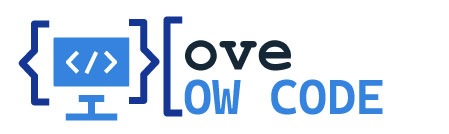

 Hướng dẫn tạo Flow tự động trong Power Automate: Gọi API, Xử lý Dữ liệu và Gửi Email
Hướng dẫn tạo Flow tự động trong Power Automate: Gọi API, Xử lý Dữ liệu và Gửi Email Hướng dẫn chi tiết gọi API trong Power Automate: Kết nối và Tự động hóa
Hướng dẫn chi tiết gọi API trong Power Automate: Kết nối và Tự động hóa Sử dụng Expressions trong Power Automate để tùy chỉnh Flow
Sử dụng Expressions trong Power Automate để tùy chỉnh Flow Cách quản lý các Flow trong Power Automate để nâng cao hiệu quả công việc
Cách quản lý các Flow trong Power Automate để nâng cao hiệu quả công việc 5 Bước Cơ Bản Để Tạo Một Flow Trong Power Automate
5 Bước Cơ Bản Để Tạo Một Flow Trong Power Automate Định dạng HTML và Tạo Email Đẹp Mắt trong Power Automate
Định dạng HTML và Tạo Email Đẹp Mắt trong Power Automate